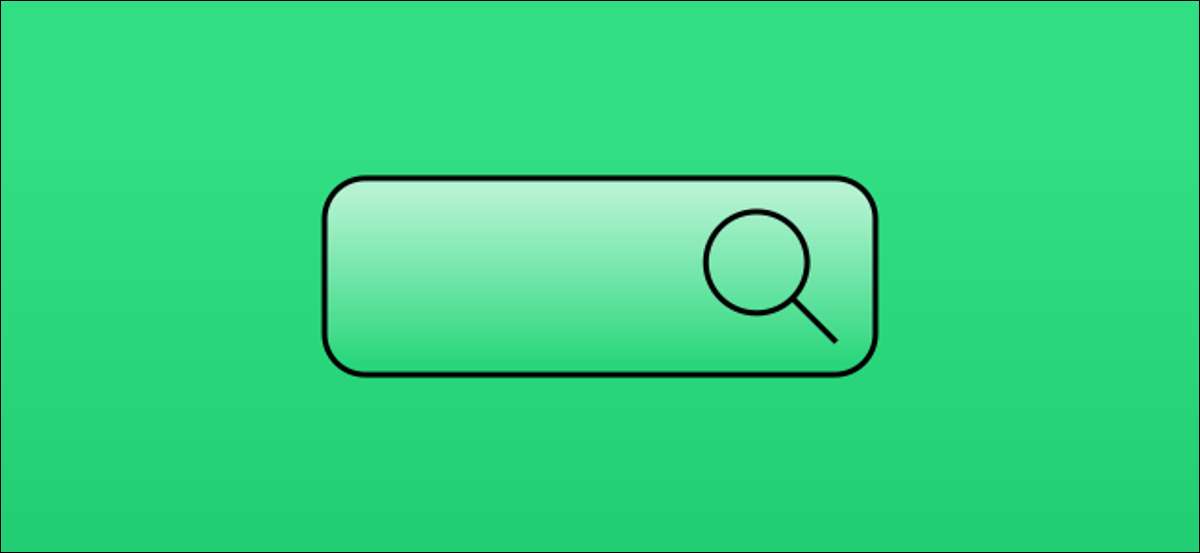
La combinazione di uno smartphone o un tablet e un motore di ricerca facilitano la ricerca di qualsiasi cosa in un momento di un momento. Se hai un dispositivo Android, potresti pensare che il motore di ricerca debba essere Google, ma non lo fa. Ecco come modificare il motore di ricerca predefinito su Android.
I servizi di Google sono integrati molto profondamente in dispositivi Android, ma ciò non significa che tu avere per usarli La ricerca di Google non fa eccezione a questo. È possibile modificare facilmente il motore di ricerca predefinito in un fornitore di terze parti.
Modificare il motore di ricerca predefinito in Chrome
Per fare questo, dovrai affrontare i luoghi in cui fai le tue ricerche. Per la maggior parte delle persone, è il browser web. Google Chrome è il browser Web che viene fornito su tutti i dispositivi Android, quindi inizieremo lì.
Apri Google Chrome sul tuo Android. dispositivo. Tocca l'icona del menu a tre punti nell'angolo in alto a destra.
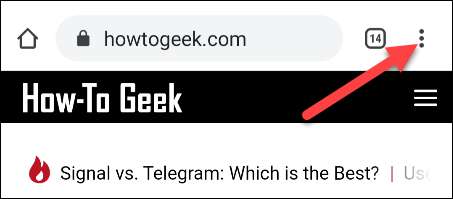
Seleziona "Impostazioni" dal menu.
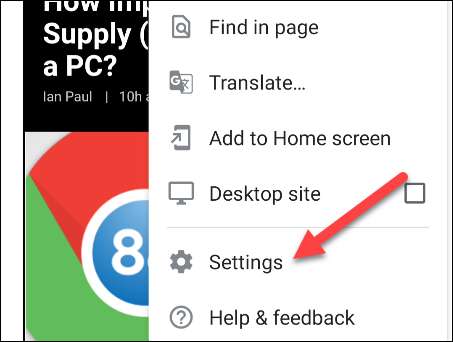
Tocca "Motore di ricerca".
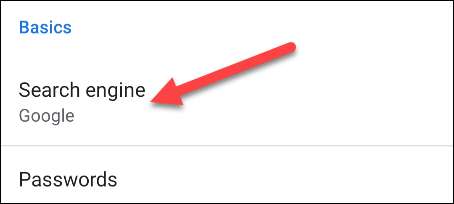
Scegli uno dei motori di ricerca dall'elenco.
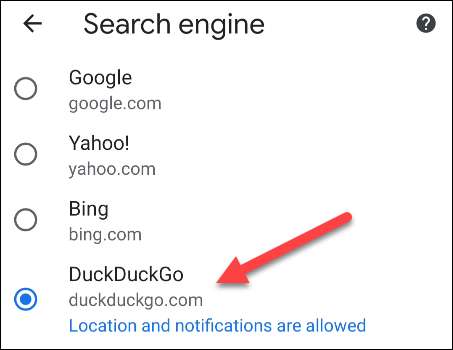
Chrome è solo un browser Web che è possibile utilizzare su un dispositivo Android. Praticamente ogni browser avrà la possibilità di scegliere un motore di ricerca predefinito. Assicurati di esplorare le impostazioni in cui il browser che usi.
Scambia il widget della schermata di Google Home
Un altro modo comune che le persone accedono a un motore di ricerca sul proprio dispositivo Android avviene tramite un widget della schermata iniziale. Il widget di ricerca di Google è incluso per impostazione predefinita su molti telefoni e tablet.
A meno che tu non utilizzi il lanciatore di Google su dispositivi pixel, puoi semplicemente rimuovere il widget di ricerca di Google e sostituirlo con uno dall'app del tuo motore di ricerca preferito.
Innanzitutto, rimuoveremo il widget di ricerca di Google. Inizia da una lunga pressione sulla barra.
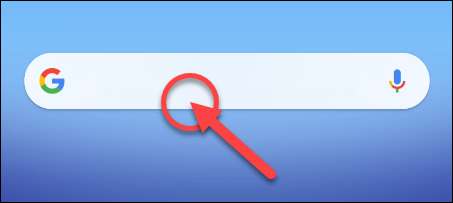
Questo può sembrare diverso a seconda del tuo lanciatore, ma dovresti vedere un'opzione per "rimuovere" il widget.
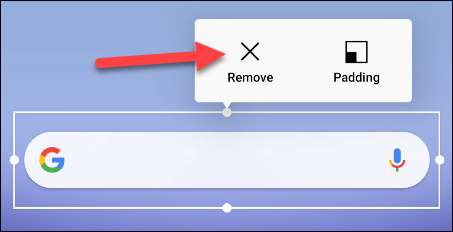
Questo è per rimozione. Ora possiamo aggiungere un widget di ricerca diverso alla schermata principale. Premere a lungo su uno spazio vuoto sulla schermata principale.

Vedrai una sorta di menu con "widget" come opzione. Selezionalo.
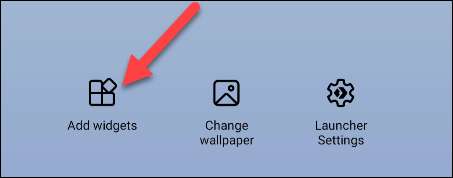
Scorri l'elenco dei widget e trova quello dall'app di ricerca che hai installato. Abbiamo scelto Duckduckgo. Dopo aver installato il browser Web dall'archivio PLAY. Tocca e tieni premuto il widget.
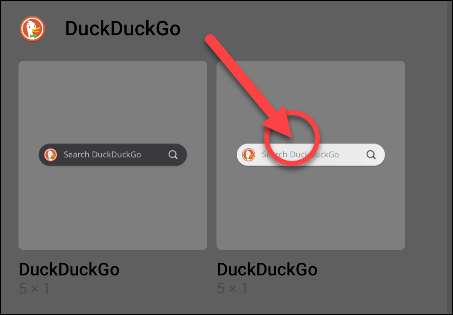
Trascinalo nella schermata iniziale e rilascia il dito per farla cadere.
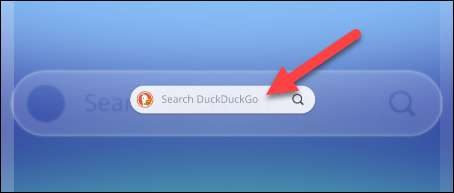
Ora hai accesso rapido al motore di ricerca dalla schermata iniziale!
Cambia l'assistente smart predefinito
L'ultima cosa che possiamo fare è cambiare l'app Digital Assistant predefinita. Su molti smartphone e tablet Android, questo è impostato su Google Assistant per impostazione predefinita. È possibile accedere attraverso un gesto (scendendo dall'angolo in basso a sinistra o -right), una frase calda ("hey / okay google") o un pulsante fisico.
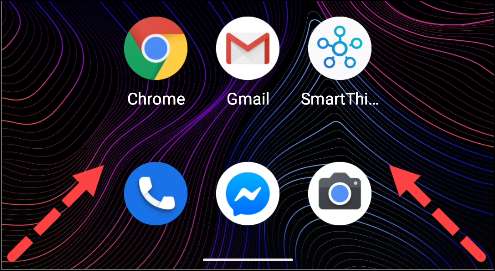
Molte app di ricerca di terze parti possono essere impostate come assistente digitale predefinito, il che significa che è possibile lanciarli rapidamente con questi stessi gesti.
Innanzitutto, apri il menu Impostazioni sul tuo telefono Android o tablet scorrendo verso il basso dalla parte superiore dello schermo (una o due volte a seconda del produttore del dispositivo) per aprire l'ombra delle notifiche. Da lì, tocca l'icona del cambio.
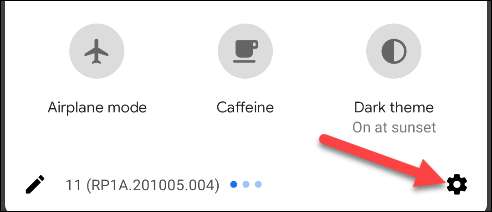
Seleziona "Apps & amp; Notifiche "dal menu.
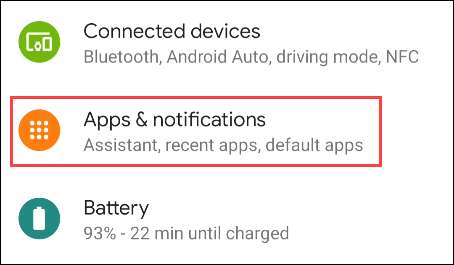
Ora scegli "App predefinite". Potrebbe essere necessario espandere una sezione "Avanzate" per vedere questa opzione.

La sezione che vogliamo usare è "digital assist app". Tocca l'oggetto.
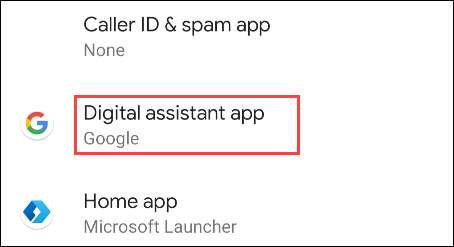
Seleziona "App Default Digital Assistant" in alto.
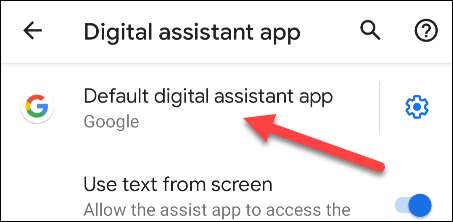
Scegli il motore di ricerca che desideri utilizzare.
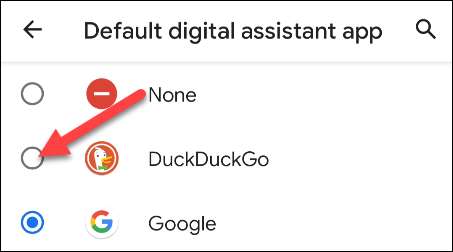
Toccare "OK" nel messaggio pop-up per confermare la selezione.
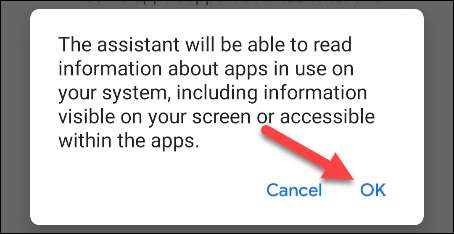
Questo è tutto! Ora, quando usi i gesti dell'assistente, vai direttamente a una ricerca con il tuo motore di ricerca preferito. Speriamo che, con tutti questi metodi, puoi usare i tuoi motori di ricerca preferiti con facilità.






